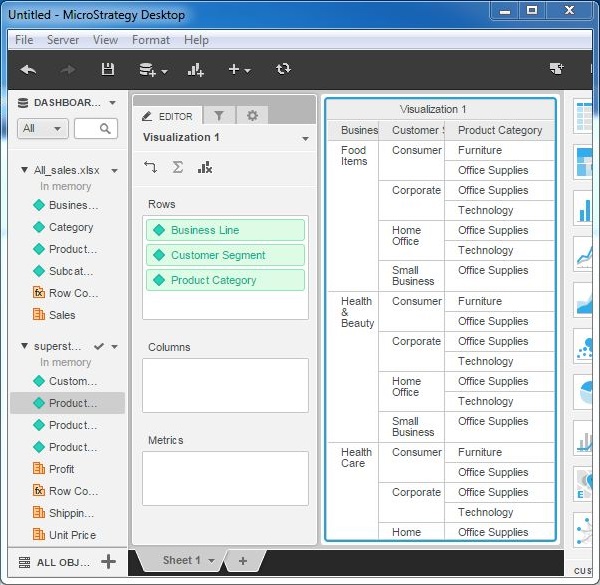Çoklu Veri Kümeleriyle Görselleştirme
Şimdiye kadar, kaynak olarak tek bir veri kaynağıyla raporlamayı gördük. Ancak aynı rapora birden fazla veri kaynağı da ekleyebiliriz. Böyle bir durumda, görselleştirmeyi oluştururken her iki kaynaktan gelen öznitelikleri ve metrikleri kullanabiliriz. Sonuç, tek bir veri kaynağıyla uğraşıyormuşuz gibi görünür. Bunun nedeni, MicroStrategy'nin bu iki kaynağı birleştirmesi ve bunları dahili olarak tek bir kaynak olarak ele almasıdır.
Aşağıda, iki kaynak veri kümesini birleştirme ve bir görselleştirme oluşturma adımları verilmiştir.
Aşama 1
Tek bir veri kaynağına sahip bir rapor oluşturun. Örnekte All_sales.xlsx'i kullanacağız. Ardından, aşağıdaki ekran görüntüsünde gösterildiği gibi Yeni Veri menüsünü tıklayın.
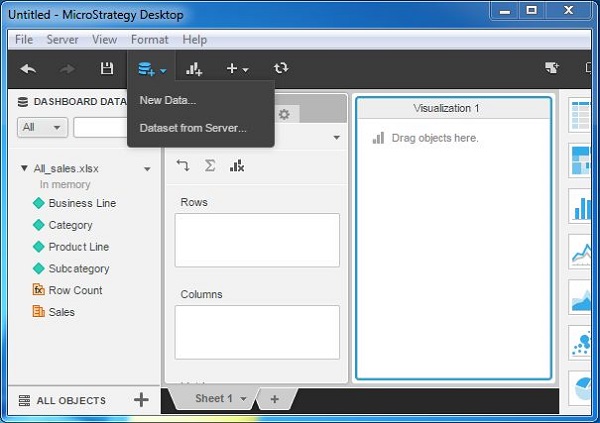
Adım 2
Artık Kontrol Paneli'nin altında bulunan her iki veri kaynağını da görebilirsiniz. Bu kaynakların her ikisinin öznitelikleri ve ölçütleri, kendi adlarıyla mevcuttur.

Aşama 3
Ardından, All_sales.xlsx'ten "Business Line" özelliğini satırlar kutusuna sürükleyin. İkinci veri kümesinden "müşteri segmenti" ve "Ürün Kategorisi" özelliklerini satırlar kutusuna sürükleyin. Her iki veri kümesinden gelen verileri gösteren ızgara görselleştirmesi görünür.